Smartfon zamiast ksero
Jeśli odpowiednio skonfigurujesz i umiejętnie użyjesz aparatu, zdjęcie będzie na tyle ostre i kontrastowe, że da się przekształcić bitmapę na edytowalny tekst za pomocą dowolnego programu OCR. Taka modyfikacja znacząco obniża koszty wydrukowania zapisanego materiału, a także ułatwia późniejszą pracę z tekstem, np. tworzenie cytatów źródłowych czy komentarzy. Zresztą nie zawsze program OCR będzie potrzebny. Coraz lepsze aplikacje mobilne, np. Google Gogle czy Mobile OCR, pozwalają na rozpoznawanie krótkich fragmentów tekstu bezpośrednio w telefonie, więc zapisanie tytułu książki, przekształcenie go na tekst i wysłanie SMS-em nie jest żadnym problemem. Telefon ułatwia także udostępnianie e-notatek. Zamiast trzymać materiały bez końca w telefonie, możesz przesłać je na dysk internetowy jeszcze podczas pobytu w bibliotece, za pomocą sieci Wi-Fi. Będzie to łatwiejsze, jeśli zarejestrujesz cały fragment książki czy artykuł w pojedynczym pliku PDF, co umożliwia opisana w artykule aplikacja CamScanner.
Jeśli chcesz sam skorzystać z zanotowanych fragmentów, nie musisz nawet przenosić ich do komputera. Dzięki darmowej usłudze Google Cloud Print strony dokumentów lub plik PDF z pamięci smartfonu możesz wysłać do domowej drukarki przez internet. Usługa umożliwia drukowanie także notatek sporządzonych za pomocą klawiatury ekranowej lub dokumentów w formatach biurowych, np. skopiowanych na smartfon podczas pobytu u znajomych.

Wbudowany w system program do fotografowania ma wystarczająco dużo możliwości, by móc dopasować parametry pracy do potrzeb pozyskiwania notatek. Aby osiągnąć wysokiej jakości efekty, należy zmodyfikować domyślną konfigurację programu. Po uruchomieniu aparatu kliknij ikonę z kołem zębatym w celu wywołania panelu ustawień.

W pierwszej kolejności dostosuj sposób ustawiania ostrości. Kliknij przycisk Wł. przy opcji Auto Focus i z menu wybierz opcję Makro. Dzięki temu aparat będzie lepiej nastawiał ostrość na znajdujące się blisko obiektywu strony z tekstem. Następnie, klikając strzałkę w dół, przejdź do kolejnej grupy ustawień.
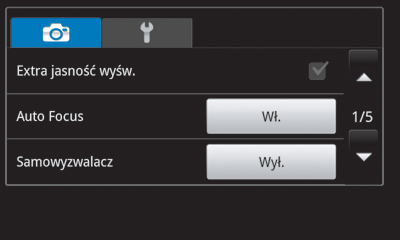

Ponieważ teksty zazwyczaj będziesz fotografował w świetle sztucznym, kliknij przycisk Automatyczny przy opcji Balans bieli, a z menu wybierz opcję Żarowe. Dzięki temu unikniesz nadmiernego zażółcenia papieru. Zapisz ustawienia, klikając ikonę z dyskietką. Na kolejnym ekranie zaznacz opcję Stabilizacja obrazu i przejdź dalej.
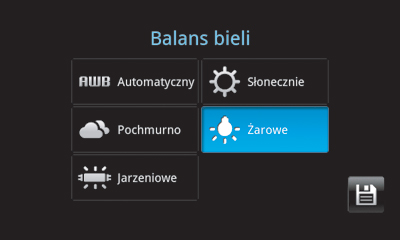
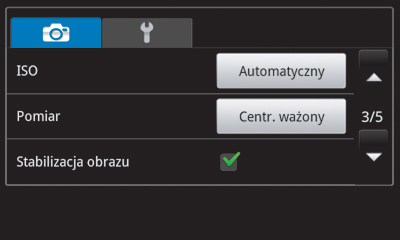

Upewnij się, że masz wybraną Jakość obrazu: bardzo dobra. Na ostatnim ekranie ustawień naciśnij przycisk Zaawansowane i za pomocą suwaków ustaw Kontrast i Ostrość na maksimum. Wybór potwierdź, klikając ikonę dyskietki. Gdy znajdziesz się ponownie na głównym ekranie aplikacji, kliknij przycisk kompensacji ekspozycji i ustaw ją na wartość 1.0. Zwiększysz w ten sposób jasność tła i poprawisz czytelność tekstu.
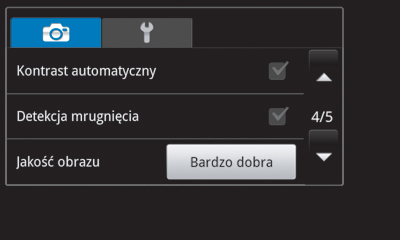
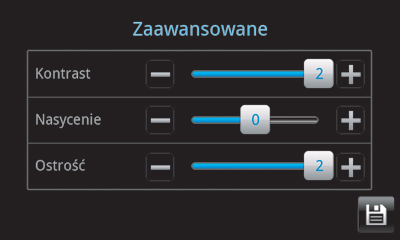

Robiąc zdjęcie, zadbaj o poprawne oświetlenie. Radzimy nie używać wbudowanej w smartfon lampy, bo przy tak małej odległości od aparatu spowoduje ona nierównomierne oświetlenie strony. Lepiej użyć zwykłej lampki biurowej. Zanim naciśniesz migawkę, oprzyj się łokciami o blat w celu ustabilizowania aparatu.






